Microsoft Edge には開発者向けの機能として、ユーザーエージェントを任意のものに変更できる機能が用意されています。
今回は、Microsoft Edge ユーザーエージェントを変更する方法を解説していきます。
目次
ユーザーエージェントを変更する方法
ユーザーエージェントを変更するには、を押して開発者ツールを表示しておいてください。
次に、ネットワークタブに切り替えます。
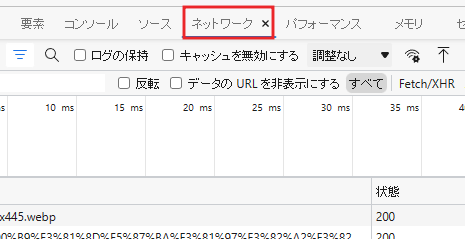
続けて、電波アイコンみたいな項目をクリックしてください。というタブが追加されます。
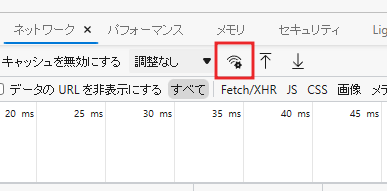
表示されたタブのののチェックを外します。
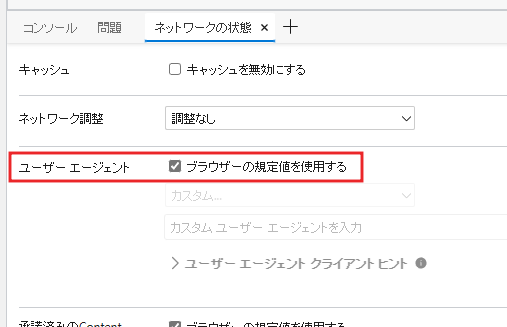
チェックを外すと任意のユーザエージェント指定できるようになり、既存のユーザーエージェント(Googlebotなど)や独自のユーザーエージェントでテストできるようになります。
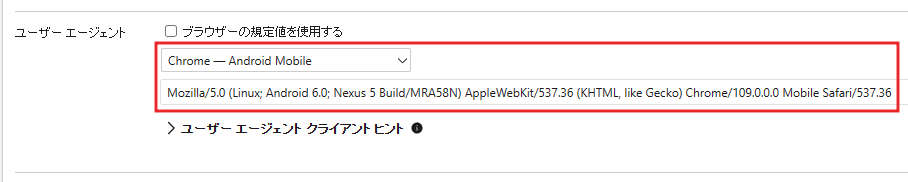
ユーザーエージェントの変更は、変更を行ったタブでのみ有効(タブ毎に異なるユーザーエージェントを指定可能)なので、ユーザーエージェントの変更終了する場合はタブを閉じるだけで構いません。
